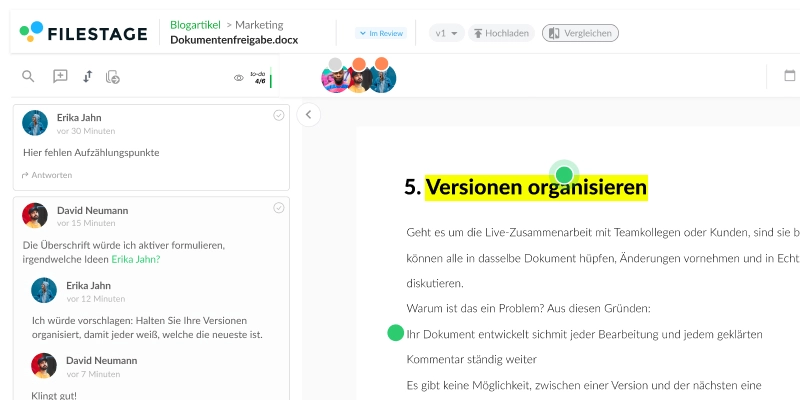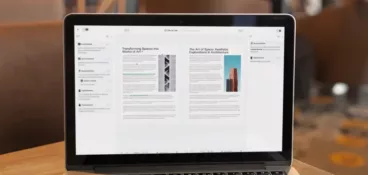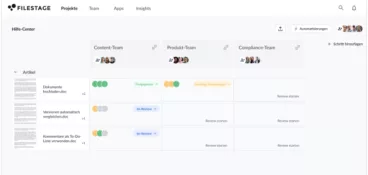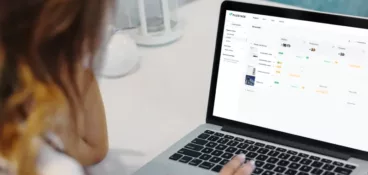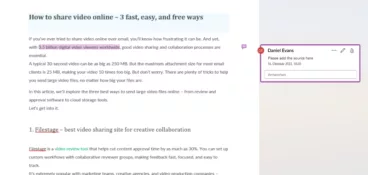“Wie kann ich ein PDF-Dokument kommentieren und mit Anmerkungen versehen?” Wenn Sie schon einmal versucht haben, ein PDF zu kommentieren, haben Sie wahrscheinlich festgestellt, wie mühsam ein so einfacher Vorgang sein kann.
Bei geschätzten 2,5 Billionen PDFs auf der Welt muss es doch eigentlich eine einfache Möglichkeit geben, um mit einem so weit verbreiteten Dateiformat zu arbeiten und darin auf simple Art zu kommentieren. Zum Glück gibt es sie – und die meisten Menschen wissen gar nicht, wie viel Zeit, Energie und sogar Geld sie sparen können, wenn sie mit den richtigen PDF-Anmerkungstool arbeiten.
Wollen Sie Feedback zu Ihren Dokumenten einholen?
Erfahren Sie, wie Sie menschliche Fehler in Ihrem Freigabeprozess vermeiden und immer qualitativ hochwertigen Content liefern können, egal wer ihn erstellt.
Warum und wann sind Anmerkungen in einer PDF-Datei sinnvoll?
Wie können Sie ein PDF mit Anmerkungen versehen? Die meisten Leser dieses Artikels mussten sicherlich schon einmal den Text im Acrobat Reader oder in einem PDF kommentieren und stellten dabei fest, dass PDFs nur sehr begrenzte Möglichkeiten zur Textbearbeitung bieten.
Das PDF-Format wurde von Adobe in den frühen 1990er Jahren entwickelt, um große Dokumentdateien zu ersetzen, deren Weitergabe ziemlich mühsam war. Zu dieser Zeit war die Rechenleistung des Acrobat Reader noch um einiges begrenzter als heute. PDFs kommentieren zu können, war ein Quantensprung in der Entwicklung der bis heute weltweit kostenfreien Adobe-Basisvariante.
PDFs konnten alle grafischen Designelemente in einer Datei zusammenfassen und dabei die Dokumentengröße so klein wie möglich halten. Auch wenn dieser Vorteil in der heutigen Zeit überholt ist, gibt es viele andere Gründe, warum PDFs weiterhin beliebt sind und die Bearbeitung samt Kommentaren leicht umsetzbar ist:
- Portabilität: Egal, ob Sie Windows 10, einen Mac, ein Android- oder ein iOS-Gerät verwenden – Ein PDF kann systemübergreifend abgerufen werden.
- Sicherheit: PDFs enthalten viele Sicherheitsfunktionen, wie z. B. die Deaktivierung von Druckfunktionen oder die Deaktivierung der Kopieren/Einfügen-Funktion. Außerdem können Sie Ihr PDF auf hilfreiche Weise mit einem Passwort schützen.
- Benutzerfreundlichkeit: PDFs enthalten ausfüllbare Felder, die es Kunden ermöglichen, Informationen wie Name und Adresse hinzuzufügen, ohne andere Inhalte zu verändern. Sie können sogar elektronische Signaturen hinzufügen, ohne das Dokument zu drucken.
Auch wenn diese Funktionen nach heutigen Maßstäben immer noch nützlich sind, kann es die Zusammenarbeit an Dateien erschweren, wenn es keine Funktion zum PDF kommentieren gibt. Manchmal führt jedoch kein Weg daran vorbei. Wie wir oben sehen konnten, gibt es viele Gründe, warum Ihre Kunden oder sogar Texter Ihnen eine PDF-Datei schicken möchten, die diese Sicherheits- und Benutzerfreundlichkeitsmerkmale von Anfang an beinhaltet.
Wenn Sie z. B. einen Vertrag vorbereiten, verschicken Sie ihn in der Regel als PDF, damit Sie Unterschriften sammeln können, ohne sich Sorgen machen zu müssen, dass noch etwas geändert wurde. Aber was ist, wenn Sie eine Datei erhalten und dieses PDF kommentieren müssen, z. B. um einige Wörter durchzustreichen oder einfach einen allgemeinen Hinweis zu hinterlassen? Was ist, wenn Sie Textabschnitte hervorheben und unterstreichen oder sogar Textstellen aus dem Dokument kopieren möchten?
Es muss eine Möglichkeit geben, ein PDF kommentieren zu können, ohne Screenshots oder andere provisorische Lösungen verwenden zu müssen. Genau hier kommt die PDF-Anmerkungssoftware ins Spiel. Mit den Werkzeugen einer leistungsfähigen Softwarelösung können Sie PDF-Dateien mit Anmerkungen versehen, die oben genannten Probleme lösen und Ihren Workflow um viele weitere wertvolle Funktionen für die Zusammenarbeit ergänzen.
Die Vorteile einer PDF-Anmerkungssoftware werden im folgenden Abschnitt erläutert.
Wie man ein PDF-Dokument kommentieren kann: Wichtige Funktionen von PDF-Annotation-Software
Was sind die Vorteile, die eine leistungsfähige PDF-Annotationssoftware bieten sollte?
Um es klar zu sagen: Da es sich bei PDFs um feste Dokumente handelt, können wir keine vollwertigen Textbearbeitungsfunktionen erwarten, wie sie Microsoft Word, Google Docs oder Apples Pages bieten. Wenn wir aber einige der oben genannten Sicherheitsmerkmale in einem Vertrag oder einer wissenschaftlichen Arbeit beibehalten wollen, ist es oft notwendig, mit einem PDF-Dokument zu arbeiten und dieses auch kommentieren zu können.
Dabei können wir davon ausgehen, dass Kommentarwerkzeuge den Kollaborationsprozess zwischen dem PDF-Ersteller und allen beteiligten Reviewern erleichtern. Andernfalls gehen wertvolle Arbeitsstunden sowohl auf der Ersteller- als auch auf der Reviewer-Seite verloren, was einfache Kommentare zu einem kostspieligen Projekt für Ihr Unternehmen machen würde.
Daher muss die Software dem Reviewer zumindest die Möglichkeit geben, Abschnitte zu markieren und Kommentare in PDF-Dokumenten hinzuzufügen. Generell sollte eine Software für PDF-Anmerkungen die folgenden Grundfunktionen enthalten:
- Textabschnitt hervorheben: Um die Aufmerksamkeit auf einen bestimmten Abschnitt zu lenken, sollten Sie die Möglichkeit haben, in Kommentaren den Text mit verschiedenen Farben hervorzuheben.
- Durchgestrichener Text: Sie müssen in der Lage sein, Text durchzustreichen, um nicht benötigte Teile eines Projektes oder eines Vertrags hervorzuheben.
- Text kopieren: Um Textänderungen vorzunehmen, ist es notwendig, den PDF-Text kopieren und wieder einfügen zu können.
- Einen Kommentar hinterlassen: Neben dem Markieren von erforderlichen Änderungen müssen Sie auch in der Lage sein, das PDF kommentieren zu können, um genauer zu erklären, was geändert werden muss.
- Hinzufügen von Handzeichnungen und Formen: Die Möglichkeit, Zeichnungen anzufertigen und Pfeile, Linien oder Formen zum Kommentar hinzuzufügen, gibt Ihnen die Möglichkeit, noch deutlicheres Feedback zu geben.
Einige PDF-Anmerkungstools bieten auch individuellere Lösungen für die Überprüfung von Inhalten und ermöglichen das freie Zeichnen von Formen. Während ein gewöhnlicher PDF-Reader bereits in der Lage ist, einen einfachen Kommentar zu liefern, kann eine vollwertige PDF-Annotationssoftware viel mehr, wie wir im nächsten Abschnitt herausfinden werden.
Beispiel: Wie man mit Filestage ein PDF kommentieren und annotieren kann
Im folgenden Beispiel zeigen wir, wie ein leistungsstarkes PDF- und Anmerkungswerkzeug Ihrem Unternehmen auf leichte Art helfen kann, Zeit zu sparen und qualitativ hochwertige Dokumente zu erstellen.
Ein gängiges Szenario besteht in der Regel darin, dass die Ersteller von Inhalten dafür verantwortlich sind, den ersten PDF-Entwurf zu einem festgelegten Termin hochzuladen. Das Reviewer-Team besteht normalerweise aus drei oder mehr Personen, die alle in der Lage sein müssen, Anmerkungen hinzuzufügen.
Wenn Sie keine PDF-Anmerkungssoftware verwenden, können die Dinge sehr schnell unübersichtlich werden: Einige Reviewer machen für einen Kommentar vielleicht Screenshots und fügen sie einer PowerPoint-Datei hinzu, während andere alles in einer sehr langen Textnachricht erklären.
Wenn Sie außerdem nicht alle Rückmeldungen an einer zentralen Stelle erhalten, kann es viel Zeit in Anspruch nehmen, das Kommentar der verschiedenen Reviewer zu sammeln, zusammenzufassen und zu vergleichen. Es kann sein, dass Sie dasselbe Feedback zweimal erhalten oder widersprüchliche Vorschläge bekommen, die weitere Diskussionen innerhalb des Teams erfordern.
Freigabesoftware wie Filestage kann Ordnung in Ihren PDF-Anmerkungsprozess bringen. Mit Filestage können Ersteller von Inhalten die PDF-Datei auf eine zentrale Plattform hochladen, auf der sie automatisch für das Reviewer-Team freigegeben wird.
Anschließend können die Reviewer Abschnitte markieren, Text durchstreichen, kopieren und in den entsprechende Bereich einfügen. Dank der Kommentarfunktion können Sie auch Vorschläge für Anpassungen machen. Alle Benutzer können durch Klicken in die Datei einen allgemeinen oder kontextbezogenen Kommentar hinterlassen. Teammitglieder und Projektmitarbeiter können sogar entscheiden, ob jeder Reviewer oder nur bestimmte Teammitglieder ihre Kommentare sehen können. Zusätzlich können Sie Freihandzeichnungen anfertigen, Quadrate, Pfeile und Linien in verschiedenen Farben hinzufügen, um Ihr Feedback auf diese Weise individuell zu gestalten.
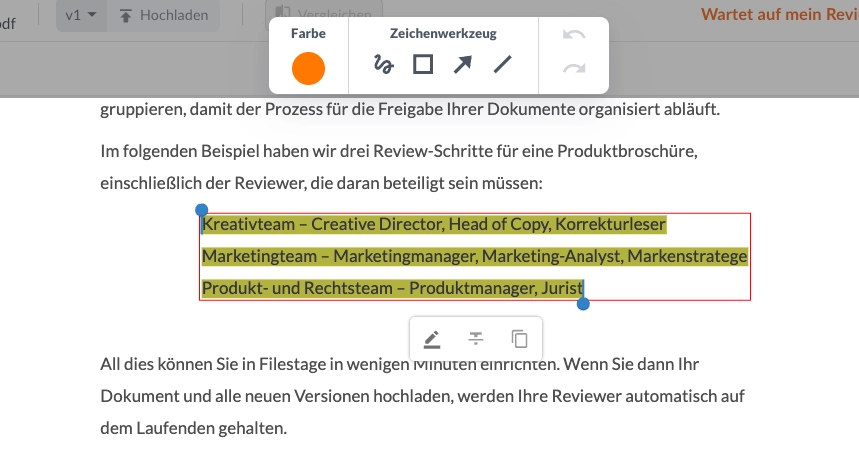
Doch damit fängt Filestage erst an – die Überprüfungs- und Freigabesoftware glänzt mit ihren Tools für die Zusammenarbeit an Dokumenten. Als cloudbasierte Plattform macht Filestage alle Kommentare und Anmerkungen sofort auch in PDF-Dokumenten für das Team sichtbar. So können Sie in Echtzeit zusammenarbeiten und Feedback diskutieren.
Außerdem können Sie mit Filestage ganz einfach nach Kommentaren suchen und diese nach Wunsch sortieren. Entweder nach den neuesten oder den ältesten Kommentaren, oder auch nach der Seitenzahl, auf welcher sich der Kommentar innerhalb des Textes befindet. Sie können auch eine automatisch erstellte To-Do-Liste verwenden und sogar einen Review-Bericht exportieren, der alle zur Datei hinzugefügten Kommentare enthält.
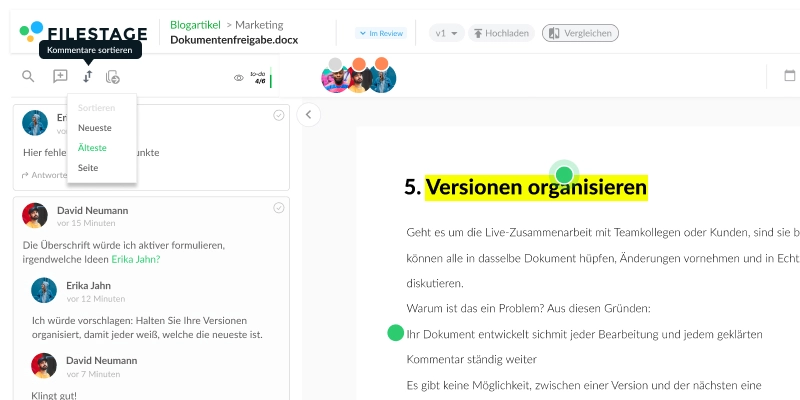
Schließlich bietet Filestage eine Vielzahl zusätzlicher Funktionen, wie z.B. erweiterte Suchfunktionen, Optionen für das Seitenlayout und verschiedene Dokumentenansichten. Es gibt auch die Option zwei Versionen einer PDF-Datei nebeneinander zu betrachten, um so auf einen Blick sehen zu können, was sich geändert hat. Durch den Einsatz von Filestage profitiert jedes Ihrer Teammitglieder von einem effizienteren Review- und Freigabeprozess für PDF-Dokumente, sodass mehr Zeit ist, sich im Team auf die wichtigen Dinge zu konzentrieren.
Wollen Sie Feedback zu Ihren Dokumenten einholen?
Erfahren Sie, wie Sie menschliche Fehler in Ihrem Freigabeprozess vermeiden und immer qualitativ hochwertigen Content liefern können, egal wer ihn erstellt.
Übersicht der 5 besten Software, um PDF-Dateien zu kommentieren
Sie fragen sich vielleicht: “Wie kann man eine PDF-Datei am besten mit einem Kommentar versehen?” Da Sie nun wissen, wie eine gute Software das Einfügen von Anmerkungen vereinfachen kann, stellen wir Ihnen fünf der besten Softwarelösungen für Kommentare im beruflichen und privaten Alltag auf dem Markt vor.
Filestage – Werkzeuge zur Überprüfung und Freigabe von PDF-Dateien
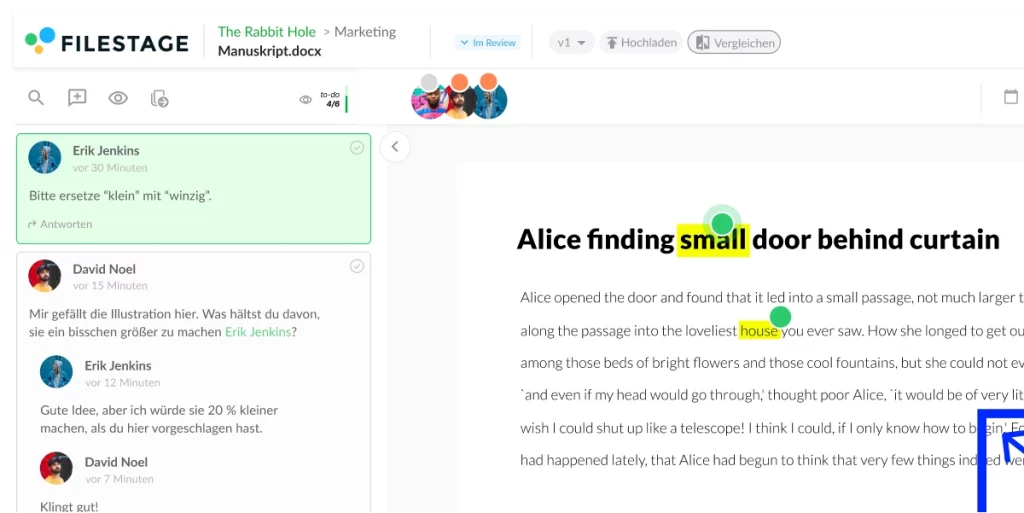
Filestage ist viel mehr als nur eine PDF-Anmerkungssoftware. Mit Filestage können Sie den Freigabeprozess Ihrer Inhalte vereinfachen, indem Sie PDFs, Bilder, Videos und mehr innerhalb einer einzigen, cloudbasierten Plattform schnell und einfach mit Anmerkungen versehen.
Mit Filestage können Ihre Kollegen und externen Partner viele Anmerkungsfunktionen nutzen, um auf einfache Weise präzise Kommentare zu PDF-Dateien zu hinterlassen. Darüber hinaus ist die Plattform benutzerfreundlich und verfügt über eine intuitive Benutzeroberfläche, die es den Nutzern ermöglicht, innerhalb weniger Minuten loszulegen. Außerdem können Sie so viele Personen zum Überprüfen einladen, wie nötig. Jeder kann Kommentare hinterlassen, ohne ein eigenes Konto zu erstellen.
Filestage verfügt über einen kostenlosen Tarif und bietet eine kostenlose Testphase für alle anderen Tarife an.
Adobe Acrobat Reader – kostenloses PDF-Lese- und Anmerkungswerkzeug
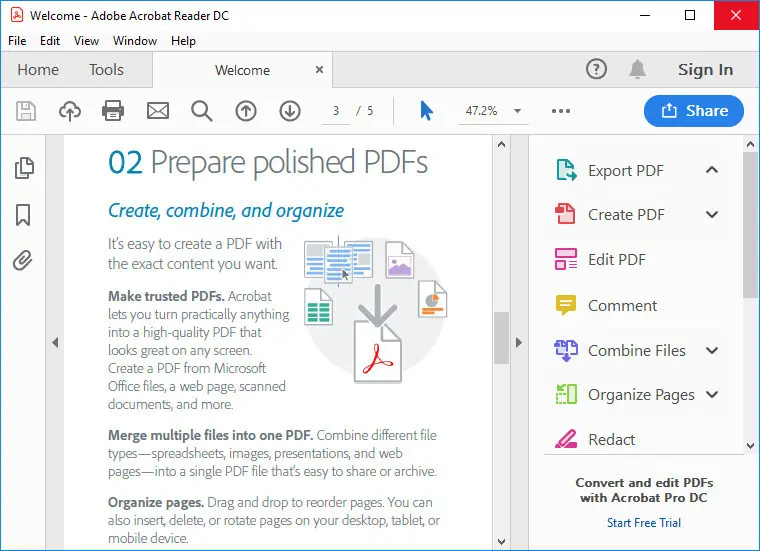
Äußerst benutzerfreundlich präsentiert sich auch der Adobe Acrobat Reader in seiner Basisversion. Ihr Team kann im Acrobat Reader ein PDF annotieren, kommentieren, drucken und signieren. Auf fortschrittliche Weise ermöglicht Adobe Acrobat in PDF-Dokumenten sogar, die jeweiligen Kommentare mit unterschiedlichen Farben und Stilen zu versehen. Mit dem Acrobat Reader lassen sich individuelle Anmerkungen einfügen und mit mehreren Reviewern über eine einzige Online-PDF-Datei austauschen.
Zudem wird das Thema Sicherheit beim Acrobat Reader großgeschrieben: ein integrierter Cloud-Speicher sowie die nahtlose Synchronisierung über verschiedene Geräte hinweg erleichtern die Verwendung und den Zugriff auf ein PDF-Dokument enorm.
Die erweiterte Version vom Acrobat Reader lohnt sich ebenfalls: mit dem Acrobat Pro DC können Sie PDFs erstellen, PDFs in Word- oder Excel-Dateien exportieren, Kennwörter und Unterschriften hinzufügen und Antworten in Echtzeit verfolgen.
Drawboard – 2 Werkzeuge zur Zusammenarbeit und für Markierungen
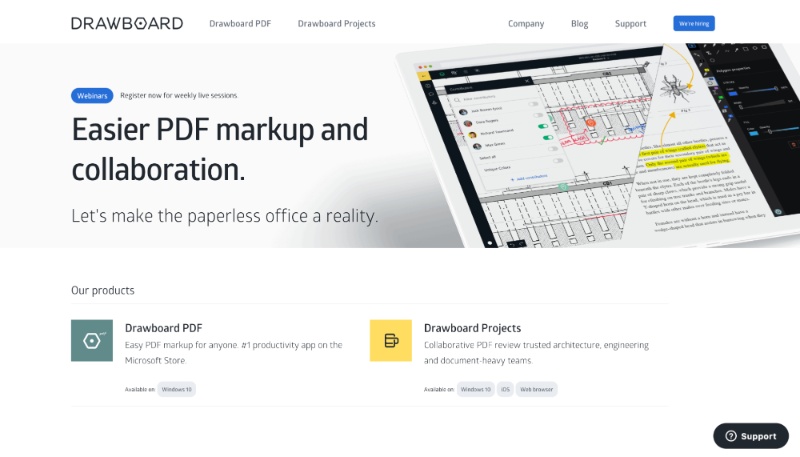
Drawboard ist eine praktische Software zur PDF-Auszeichnung und Zusammenarbeit, die aus zwei Werkzeugen besteht. Mit Drawboard PDF unterstützen Sie Zeichen- und Anmerkungsfunktionen, um ein PDF zu kommentieren. Das Programm kann sich sogar so anfühlen, als würden Sie mit Stift und Papier zeichnen.
Textüberprüfung, Einfügen von Formen, Haftnotizen, Lesezeichen und viele weitere Anmerkungs- und Markierungswerkzeuge helfen Ihnen, jede PDF-Datei mehrfach zu kommentieren und anzupassen.
Mit Drawboard Projects, früher bekannt als Bullclip, erhalten Sie alle Funktionen für die Zusammenarbeit, die Sie für die effiziente Arbeit in kleinen oder großen Teams benötigen. Darüber hinaus können Sie an jedem PDF-Dokument und innerhalb der Kommentare gemeinsam arbeiten, Live-Markups durchführen und Änderungen besprechen, die vorgenommen werden sollen.
iAnnotate PDF – für nahtlose PDF-Workflows
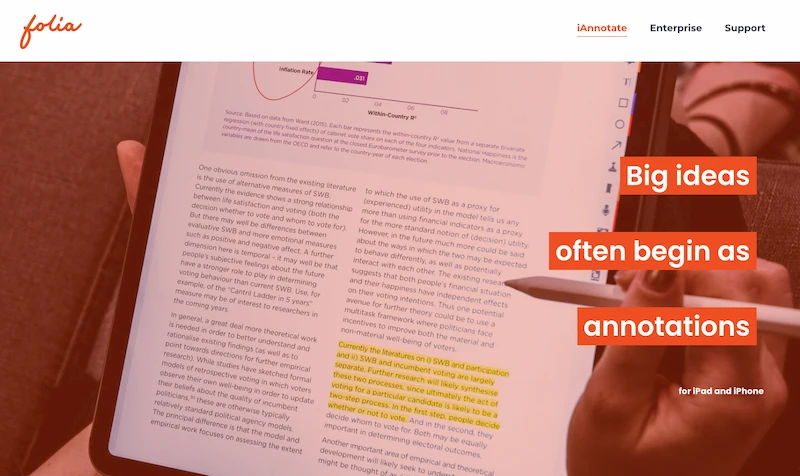
iAnnotate von folia bietet vielseitige Werkzeuge, um PDFs zu kommentieren und nahtlose sowie sichere PDF-Workflows zu ermöglichen. Dank der Sicherheitsfunktionen von iAnnotate können Reviewer geschäftskritische Erkenntnisse und Kommentare in PDF-Dateien aufnehmen. iAnnotate ist so intuitiv wie Haftnotizen. Sie können eine Zeichnung oder persönliche Notiz hinzufügen, Abschnitte im PDF mit einem Kommentar versehen und Feedback mit anderen Teammitgliedern auf Ihrem iPhone oder iPad teilen.
Der Workflow für die Überprüfung und Freigabe von Dokumenten folgt dem PDF-Standard, sodass andere PDF-Anwendungen mit vollem Funktionsumfang die in iAnnotate erstellten Kommentare lesen können. Darüber hinaus lässt sich iAnnotate nahtlos mit Office 365, Intune und vielen weiteren Anwendungen integrieren.
Notability – Werkzeug zum Erstellen von Notizen und Skizzen im PDF-Format
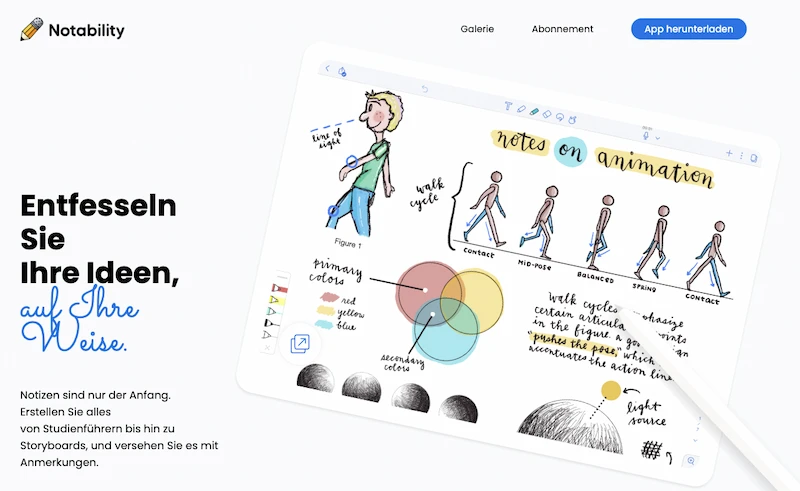
Wenn Sie sich fragen: “Kann ich Notizen in eine PDF-Datei schreiben?”, hat Notability die Antwort. Notability ist eine PDF-Anmerkungssoftware, die für Apple-Geräte optimiert ist. Sie ermöglicht Ihnen, Fotos zu markieren und Ihr Team kann problemlos PDFs kommentieren. Außerdem lassen sich originelle Inhalte erstellen, die leicht innerhalb und außerhalb Ihres Unternehmens weitergegeben werden können.
Mit Notability können Sie Handschrift, Fotos und getippten Text in einer einzigen Notiz kombinieren. In Ihrem Kommentar können Sie auch auf einfache Weise eine größere Auswahl an Werkzeugen zum Zeichnen und Hervorheben zusätzlicher Details nutzen. Sie können Ihre Notiz weiterhin skalieren, drehen oder neu einfärben, in die Details hineinzoomen oder sogar Skizzen und Umrisse kombinieren.
Zudem befinden sich mit Notability Ihre Notizen, Überprüfungen und PDF-Dokumente an einem Ort, sodass Sie den Überblick über alle laufenden Arbeiten und Kommentare behalten.
Fazit
PDF-Dokumente sind hier, um zu bleiben – wie wir gesehen haben, gibt es immer noch eine Menge einzigartiger Anwendungsfälle, in denen PDF-Dateien benötigt werden. Daher sind wir auf zuverlässige Software wie Filestage, den Acrobat Reader und weitere Tools angewiesen, um ein PDF kommentieren zu können.
Um Ihre PDF-Projekte effizienter anzugehen, Kosten zu senken und gleichzeitig die Qualität und Konsistenz Ihrer Dateien zu erhöhen, führt kein Weg am Einsatz einer leistungsfähigen PDF-Annotation sowie Prüf- und Freigabesoftware für Dokumente vorbei.
Wir hoffen, Ihnen mit unserem Beitrag hilfreiche Tipps gegeben zu haben, wie Sie Ihren PDF-Workflow optimieren und das volle kreative Potenzial Ihrer Teams für die Erstellung und Überprüfung von Inhalten freisetzen können.